
Почему в работе Android-устройств с сервисом Google Play Маркет возникают неполадки? Многим пользователям хорошо знакомы подобные ситуации. Причиной могут стать технические проблемы сервисов Google или сбои в работе самого смартфона (планшета), с которого вы действуете. Вариантов великое множество, но мы выбрали дюжину наиболее часто встречающихся сложностей и описали способы, дающие возможность найти выход из положения.
Способ 1: Перезагрузка Android-устройства
Перезагрузка смартфона или планшета — это первое, что стоит попробовать, если вдруг Play Маркет отказался работать. Как вариант, причиной могло стать зависание системы (с этой ситуацией пользователи сталкиваются довольно часто). Самое интересное, что перезагрузка частенько помогает не только при сбоях в работе с Play Маркетом, но и при проблемах, возникающих с другими сервисами и приложениями. Случается и так, что устройство перезагрузилось, но маркет работать не хочет. Тогда можно попробовать применить другие способы.
Не работает Google Play на андроид телефоне.Не заходит в Плей Маркет

Способ 2: Сброс настроек Google Play Маркета
Сброс настроек сервиса тоже помогает довольно часто, и делается он следующим образом:
1. Заходим в меню настроек смартфона (планшета);
2. Выбираем раздел «Приложения» или «Диспетчер приложений»:

3. Находим в списке Google Play Маркет, выбираем его;

4. В открывшемся окне управления приложением выбираем «Очистить кэш» или «Стереть данные», нажимаем на эту кнопку.

5. Выполняем перезагрузку Android-устройства, чтобы система отреагировала на внесенные в настройки изменения.
6. Если Play Маркет не заработал, пробуем другие способы.
Способ 3: Удаление обновлений Google Play Маркета
Всё делается так же, как в описанном выше способе 2, с той только разницей, что вместо «Очистить кэш» выбирается кнопка «Удалить обновления». Приложение вернется к первоначальному варианту, в котором до установки обновлений работало нормально. Если проблема, действительно, в новой версии софта, или Android-устройство в силу технического несовершенства эти обновления «не тянет», то сервис заработает в привычном для пользователя режиме. Без новых возможностей, но исправно.
Способ 4: Сброс настроек приложения «Сервисы Google Play»
Сброс настроек — один из эффективных вариантов решения проблем с работой Play Маркета. Порядок действий в этом случае следующий:
Что делать если не работает Play Market? Есть РЕШЕНИЕ ~ Google Play не открывается Гугл Плей
1. Меню «Настройки»;
2. Раздел «Диспетчер приложений» или «Приложения»;

3. Выбрать «Сервисы Google Play»;

4. Открыть меню, выбрать «Очистить кэш», нажать.

Способ 5: Активация «Диспетчера загрузки»
Возможно, что в процессе эксплуатации своего планшета или смартфона вы случайно отключили «Диспетчер загрузки» и не придали значения тому, что сервисное приложение работать перестало. Чтобы вновь активировать его, необходимо зайти в меню настроек Android-устройства, затем в «Приложения», далее с помощью свайпа «Все», после чего найти «Диспетчер загрузки» и включить его нажатием нужной кнопки. Перезагрузите смартфон и проверьте, работает ли Play Маркет.

Способ 6: Удаление аккаунта Google
Сразу предупреждаем: удалив аккаунт Google, вы можете лишиться нужной и важной информации, поэтому рекомендуется заблаговременно создать резервную копию (выполнить синхронизацию данных).
1. Зайти в меню настроек;
2. Выбрать «Аккаунты» и найти свой в открывшемся меню, нажать;

3. В открывшемся меню синхронизации нажать на свой почтовый ящик;

4. Выбрать пункты для синхронизации (сохранения в резервной копии). Обычно это «Контакты» и прочая информация личного характера, имеющаяся в памяти устройства. Для выбора разделов достаточно клика на них. Если вам дорога вся информация, содержащаяся в Android-устройстве, кликните на «Опции», после чего выберите «Синхронизировать» — вы получите резервные копии всех имеющихся приложений.

Теперь вы готовы к удалению своего аккаунта Google. Когда вы вновь войдете с него на устройство, то получите предложение восстановить информацию с резервной копии.
Но вернемся к процедуре удаления Google-аккаунта для нормализации работы маркета. После создания резервной копии нужно вернуться в предыдущее меню и на этот раз выбрать «Удалить», а не «Синхронизировать». Кликните на соответствующую кнопку, после чего выполните перезагрузку смартфона (планшета) и войдите в аккаунт заново. Обычно удаление аккаунта помогает избавиться от проблем, связанных с работой сервисов Google. Если же этого не произошло, пробуйте другие методы.

Способ 7: Удаление несовместимых приложений
Иногда пользователи самостоятельно устанавливают приложения, наличие которых отрицательно сказывается на работе сервиса Play Маркета, а в ряде случаев может привести даже к его блокировке. Список таких программ очень длинный, но самым частым виновником проблем оказывается популярный у геймеров софт Freedom, который дает возможность бесплатно совершать покупки внутри игры. Вероятнее всего, именно это приложение и придется удалить, чтобы решит проблему с маркетом.
1. В меню «Настройки» найдите «Диспетчер приложений», затем «Установленные».
2. Листайте список, пока не найдёте Freedom, выберите его.
3. Нажмите на «Stop» в открывшемся перед вами меню приложения.
4. Удалите Freedom. Очень важно именно сначала остановить работу программы и только потом выполнить удаление приложения.
5. Выполните перезагрузку Android-устройства.
6. Проверьте, заработал ли Google Play.
Не помогло? Пробуем другие варианты решения задачи.
Способ 8: Настройка «hosts»
Данный системный файл в Android-устройствах находится по адресу /system/etc/hosts. Используется он для блокировки доступа к нежелательным ресурсам. Изначально файл содержит единственную запись localhost 127.0.0.1. Из-за действий злоумышленников, пожелавших заблокировать ваш Google-аккаунт и получить деньги за разблокировку, там может оказаться и адрес маркета.
Удалите эту строку, вернув файл hosts в исходное состояние. Для таких действий может понадобиться получение root-прав. Как это делается на различных устройствах мы неоднократно рассказывали на нашем сайте.


Способ 9: Полный сброс всех настроек Android-устройства
Полный сброс — метод радикальный и действенный, но к нему необходима подготовка. Иначе можно потерять ценную информацию. Выполните синхронизацию данных — создайте резервную копию, как показано в способе 6. Убедитесь в удачном завершении этой процедуры. Теперь можно перейти в «Настройки», найти раздел «Восстановление и сброс», где выполнить «Сброс настроек». Устройство после этого перезапустить и восстановить информацию, воспользовавшись резервной копией.

Способ 10: Проверка интернет-соединения
Прежде чем настраивать Android-устройство и что-то с него удалять, убедитесь в наличии доступа в интернет. Проверьте скорость соединения, перезапустите роутер и снова перепроверьте качество связи.
Способ 11: Активация аккаунта Google
Довольно часто аккаунт Google оказывается отключен. Это можно проверить, зайдя в соответствующий раздел меню. Найдите приложение «Аккаунты Google», активируйте его, если оно отключено. Проблема с маркетом 100% решится.
Способ 12: Корректировка времени и даты
Некорректно заданная дата или время могут послужить причиной возникновения проблем с работой Google Play. Это связано с лицензиями и прочими нюансами работы сервисов Google, зависящими от временных ограничений. Если подключение к сети есть, и его качество не вызывает нареканий, переустановите время и дату. Не забудьте верно указать часовой пояс. Делается это в меню «Настройки» в пунктах «Дата и время», «Дата и время сети», «Часовой пояс сети» с помощью выделения галочками нужного варианта.
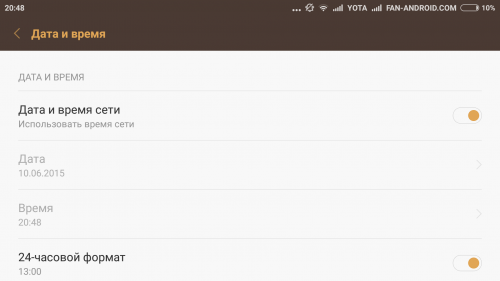
Надеемся, что хотя бы один из предлагаемых нами способов окажется для вас спасительным и поможет нормализовать работу Android-устройства с сервисом Google Play. Если же найдет свой собственный, то пришлите его нам — возможно, он поможет кому-то еще.
Источник: fan-android.com
Что делать, если не работает Google Play Store
Без Google Play Store сложно представить полноценное функционирование устройств под управлением Android, ведь все важные приложения и обновления для них можно скачать именно оттуда. Однако же порой случается так, что Play Store перестает работать и сегодня мы хотели бы рассказать вам о тех факторах, которые могут на это повлиять. А также, естественно, о том, что делать для того, чтобы вновь получить доступ к виртуальному магазину приложений.
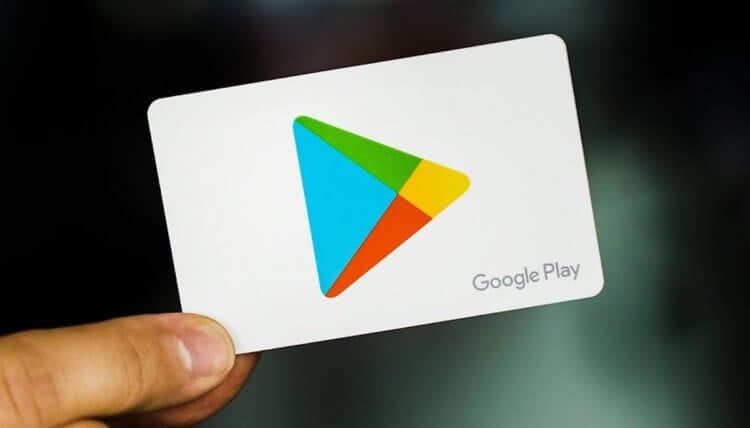
Не работает Google Play Store? Не беда!
Как выявить проблему с Play Store
Прежде всего, нужно убедиться, что проблема находится именно «на вашей стороне», а не у самой Google. Для этого подойдет, например, сервис Downdetector. Находится он по этой ссылке и службы сервиса регулярно сканируют различные площадки на предмет работоспособности.
И, например, если многие пользователи сообщают о проблеме с доступом к Play Store, то скорее всего, вам нужно лишь подождать, пока поисковый гигант ее исправит. Также стоит проверить подключение к интернету (как бы банально это не звучало). Бывает так, что при подключении к Wi-Fi Play Store работает прекрасно, а в сети сотовой связи — нет (и наоборот). В этом случае что-то происходит на стороне провайдера и вам стоит связаться с ним для того, чтобы решить проблему.
Проверьте свои приложения Google
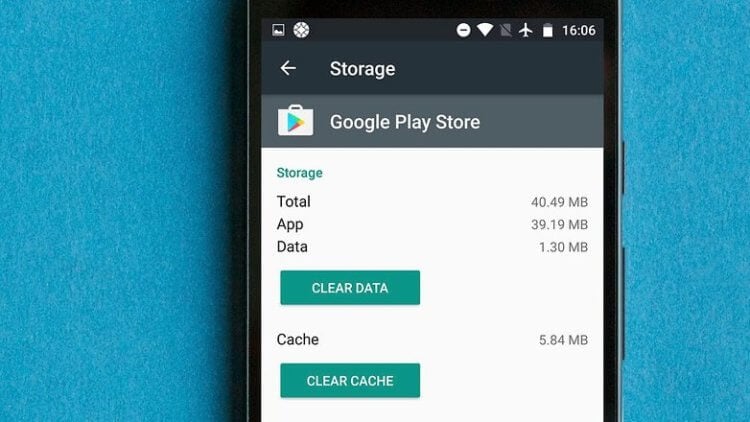
Некоторые приложения могут мешать работе сервисов, поэтому их лучше переустановить
Итак, мы убедились, что что-то не так именно на нашем смартфоне. Прево-наперво, если Play Store не работает или сбоит, принудительно закройте его, перейдя в «Настройки» — «Приложения и уведомления». В списке выберите Google Play Store и нажмите «Остановить» (Force stop). Затем убедитесь, что у вас установлена последняя версия сервисов Google Play.
Тому, как это сделать мы даже посвящали отдельный материал. Рекомендуем ознакомиться с ним по этой ссылке. А чтобы в будущем не пропускать подобные статьи — подпишитесь на наш Телеграм-канал.
Почистите кэш Google Play Store
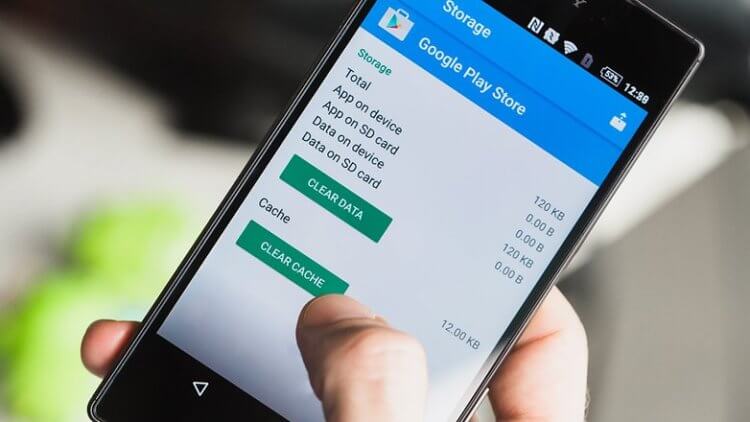
Очистка кэша может дать хороший результат
В некоторых случаях вы можете снова запустить Play Store, просто очистив кэш. Кэш — это различные временные данные, которые хранятся на вашем устройстве для того, чтобы гаджет смог быстро получить к ним доступ без необходимости повторной загрузки. Поэтому с ними можно безболезненно расстаться. Чтобы очистить кэш, перейдите в настройки смартфона, а оттуда в «Диспетчер приложений». Тут вы и найдете заветный пункт «Очистить кэш».
Отключите VPN
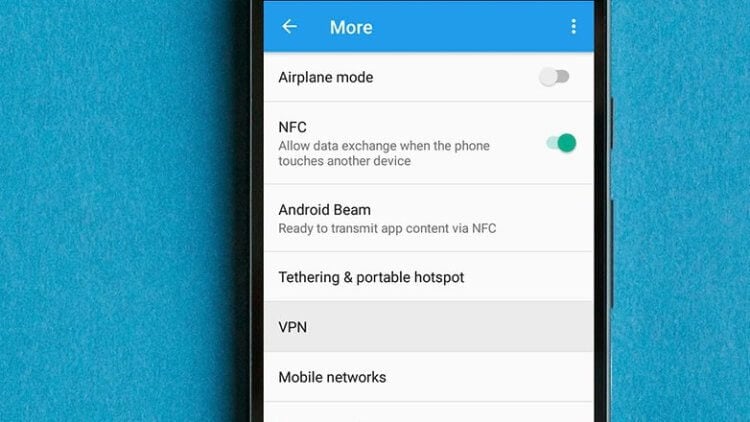
Иногда причиной неполадок может быть VPN
Использование VPN — это отличный способ безопасного пребывания в сети. Но иногда его наличие каким-то образом мешает работе сервисов Google Play Store. Если VPN работает непосредственно с вашего устройства, то отключите его. Если же вы «подняли» VPN-сервер на роутере, то временно выключите его на этом устройстве. Если все наладилось, то просто смените ваше местоположение в сервисе или сам сервис по предоставлению доступа к VPN.
Удалите данные Play Store
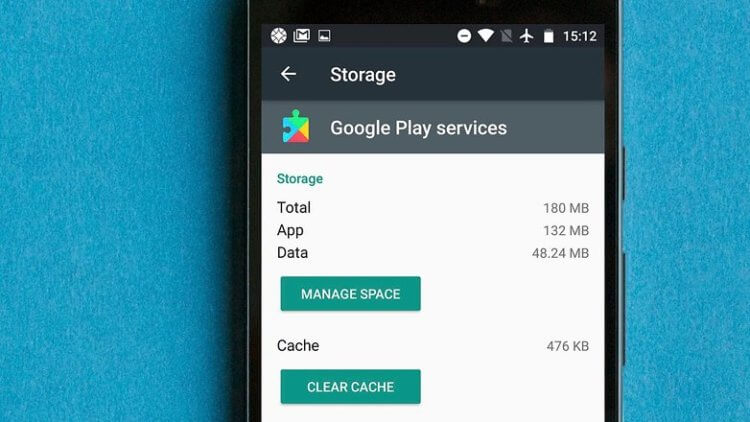
Не забудьте сделать бэкап данных!
Если все вышеперечисленное не помогло, то придется перейти к более радикальным мерам. Вам придется удалить все, что вы загрузили из магазина приложений. Учтите, что вы потеряете и большую часть информации, сохраненной внутри приложений, поэтому рекомендуется сделать хи резервное копирование. Перейдите в «Настройки» — «Диспетчер приложений» и найдите пункт «Стереть все данные». Затем заново заходите в Play Store и проверяйте результат.
Сброс учетной записи Google на вашем устройстве
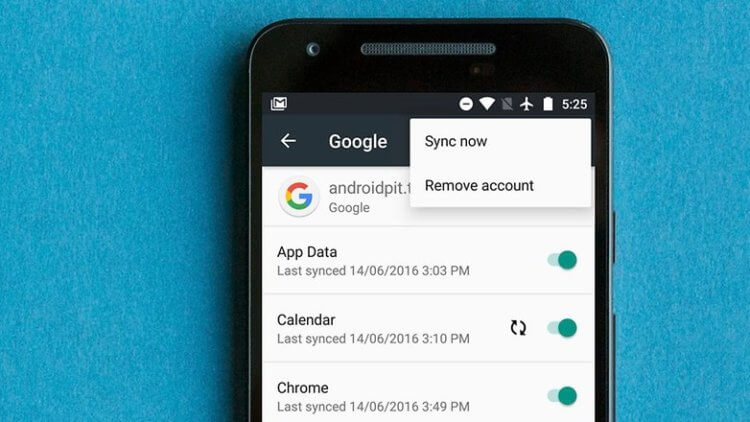
Удаление аккаунта — самое радикальное решение
Теперь мы подходим к самой последней мере, которую стоит применить в случае неполадок. Если приложение Play Store по-прежнему не работает, вам может потребоваться сбросить учетную запись Google на устройстве Android. Вы можете потерять вообще все данные, включая сообщения и записную книжку. Поэтому бэкап тут, опять же, крайне необходим.
При этом имейте в виду, что сброс учетной записи удалит ее со смартфона. Сами данные о ней, включая логин и пароль, останутся на серверах компании.
Чтобы произвести сброс, перейдите в «Настройки» и нажмите «Учетные записи». Теперь вам нужно нажать на свою учетную запись Google, после входа в которую вам потребуется нажать «Удалить учетную запись». Сделайте это для каждого аккаунта Google на вашем устройстве, если у вас их несколько. Теперь вам останется заново войти аккаунт Google и восстановить настройки.

Теги
- Новичкам в Android
- Операционная система Android
Наши соцсети
Новости, статьи и анонсы публикаций
Свободное общение и обсуждение материалов
Лонгриды для вас

Ни для кого не секрет, что сегодня нет принципиальной разницы между смартфонами за 20 и 80 тысяч рублей. Купив какой-нибудь Redmi Note 11 Pro, вы получаете AMOLED-экран с частотой 120 Гц, хорошую камеру и стереодинамики. То же самое предложит вам любой флагман, но только у него будет чуточку лучше дисплей, шустрее процессор и быстрее зарядка. Это очевидные вещи, понятные каждому покупателю.
Вместе с тем между дорогими и дешевыми смартфонами Xiaomi есть масса скрытых отличий, о которых не знают даже продавцы-консультанты. Так давайте же выясним, в чем они заключаются.

Доступ к интернету стал настолько распространенным явлением, что порой кажется, будто без него наши руки окажутся связаны. Сообщение через WhatsApp не отправить, в приложение банка для проверки баланса или совершения перевода не войти, доставку еды не заказать, и даже любимая игра без синхронизации с сервером не запустится. Смартфон без интернета вообще хоть что-нибудь умеет? Давайте вместе попробуем ответить на этот вопрос, разобравшись, каких функций мы лишаемся при ограничении доступа к сети.

К выбору смартфона нужно подходить с умом, тщательно анализируя технические характеристики и отзывы владельцев. В отношении флагманов, конечно, можно быть и менее внимательным, но в случае с недорогими моделями велик риск приобрести настоящий хлам и через пару месяцев разочароваться в устройстве. Вы как раз недавно обзавелись новинкой? Тогда пора проверить, купили вы плохой смартфон или достойный девайс. В этом помогут 5 признаков, совпадение даже одного из которых сразу ставит крест на устройстве.
Источник: androidinsider.ru
Не работает Google Play: как запустить Play Market, если он перестал работать?

У вас возникли проблемы с установкой приложений из Google Play Store? Или на экране постоянно всплывает сообщение о том, что нужная программа или игра «ожидает загрузки»? Если это так, то мы поможем решить эту проблему вне зависимости от типа мобильного устройства, которым вы пользуетесь. Более того, постараемся описать и ряд других проблем, с которыми вы можете столкнуться в ходе пользования Play Market.
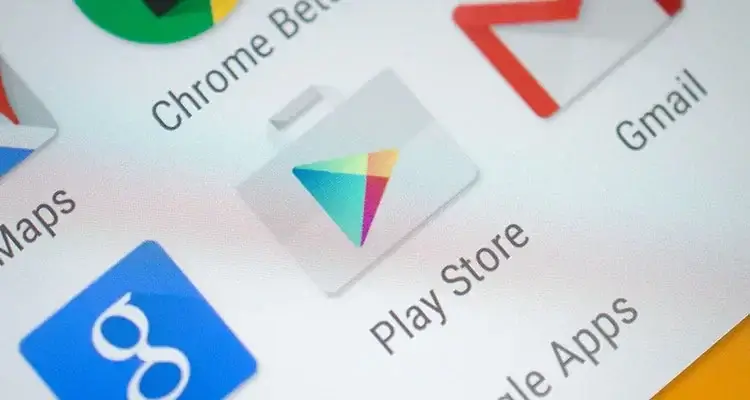
Кстати, приложение Google Play Store все называют по-разному: Google Play, Play Market или Play Store. Конечно, официальное название цифрового магазина есть только одно — Google Play Store! Но знайте, что во многих гайдах используется одновременно несколько вариаций.
Итак, прямо сейчас мы перейдем к способам решения трех главных проблем, с которыми может столкнуться каждый пользователь цифрового магазина Google Play: не запускается Play Market, не удается установить Play Store или не получается скачать другое приложение через Google Play Store. Попробуйте каждое из них поочередно. Наверняка, одно решение поможет вам в решении проблемы.
Решение №1: проверьте подключение к Интернету.
Проверка наличия подключения к Интернету на мобильном устройстве — это первый шаг к решению большей части проблем. Да, звучит банально, но это действительно так. Очень часто пользователь забывает включить поиск доступных сетей Wi-Fi или деактивировал мобильную сеть.
Проверить соединение очень просто. Используйте свой браузер, чтобы попытаться получить доступ к любому веб-сайту. Если страница не прогрузилась, значит нужно проверить настройки сети. А если все загрузилось нормально, то можно провести дополнительный тест скорости соединения, чтобы узнать, достаточно ли этого для нормальной работы приложения.
Если вы пользуетесь домашним или рабочим Wi-Fi, то попробуйте перезагрузить роутер. Возможно, проблема кроется в работе этого устройства.
Решение №2: перезагрузка телефона.
Еще одно быстрое решение, которое можно использовать при возникновении любых проблем, — перезагрузить мобильное устройство Android. Большинство проблем успешно решается с помощью этого простого метода. Перед этим убедитесь, что все запущенные программы закрыты, чтобы не потерять важные данные.
Чтобы перезагрузить устройство, удерживайте клавишу питания в течение нескольких секунд. Затем нажмите на «Перезагрузить» во всплывшем меню. Подождите, пока телефон снова не включится. Теперь можно попробовать запустить или установить Google Play.
Решение №3: проверка антивируса и файрволла.
Бывает и такое, что приложение Google Play не работает из-за установленного мобильного антивируса. Или на устройстве была активирована дополнительная защита и блокировка загрузки сторонних приложений с помощью файрволла.
Поэтому убедитесь в том, что вы не активировали дополнительные ограничения в настройках антивируса или файрволла мобильного устройства.
Решение №4: удаление кэша и сохраненных данных приложения Google Play
Другой вариант, который мы настоятельно рекомендуем попробовать, — это очистка кэша и данных из Google Play Store. Проблема с цифровым магазином может быть вызвана неисправными или поврежденными временными файлами, сохраненными на вашем устройстве. Не волнуйтесь, очистка кэша и данных с вашего телефона не повлияет ни на одно из ваших установленных приложений.
Выполнение этих простых шагов решает почти все проблемы с цифровым магазином:
- Откройте настройки устройства.
- Нажмите «Приложения» в списке параметров.
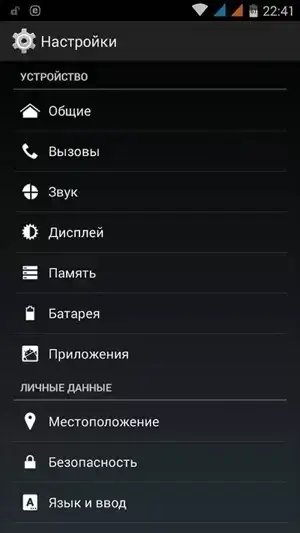
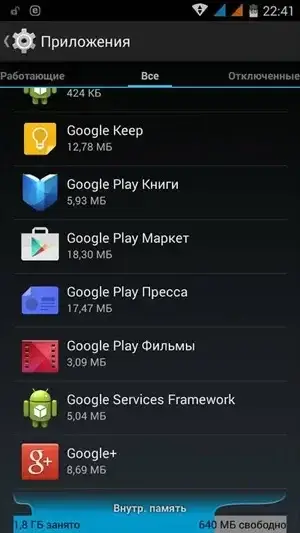

Решение №5: удаление обновлений приложения Google Play

Вы также можете попробовать удалить обновления цифрового магазина, чтобы исправить актуальную проблему. К этому решению стоит переходить, если ни одно из предыдущих решений до сих пор не увенчалось успехом. Рекомендуется также прибегнуть к этому решению, если приложение начало странно работать после последнего обновления. Возможно, ошибка кроется именно в этом. Ниже приведена пошаговая инструкция по удалению обновлений Play Store:
- Перейдите к настройкам устройства.
- Выберите раздел «Приложения».
- Далее выберите Google Play Маркет.
- Нажмите на «Дополнительные настройки».
- Нажмите на «Удалить обновления».
Решение №6: очистка кэша в сервисах Google Play
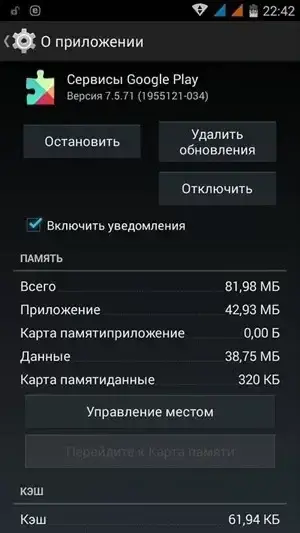
Сбои в работе приложения Google Play могут быть связаны и со сторонними Сервисами Google, которые работают на каждом устройстве Android по умолчанию. Возможно, проблема кроется в них. Попробуйте очистить их кэш и заново запустить цифровой магазин. Сделать это можно по аналогии с ранее описанным решением №4.
Решение №7: очистка данных приложения Google Services Framework
Еще один дополнительный программный продукт тоже влияет на работу других приложений корпорации. Поэтому стоит обратить внимание на Google Services Framework, если прежние решения не принесли ожидаемого результата.

Чтобы очистить данные из приложения Google Services Framework, перейдите в диспетчер приложений, отыщите его в списке и удалите данные. Аналогичная инструкция уже была описана в решении №4. После этого стоит перезагрузить свое мобильное устройство и заново запустить Play Market.
Решение №8: проверка сторонних приложений Google
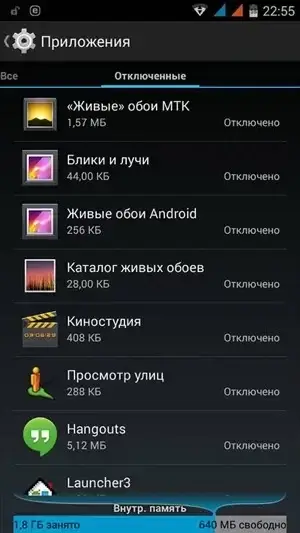
Бывает так, что Play Market может работать некорректно из-за отключения других важных сервисов и приложений. Поэтому стоит проверить их работоспособность, если предыдущие методы решения не помогли.
Для проведения проверки, придется вновь перейти в Настройки на мобильном устройстве и отыскать раздел «Приложения». Затем нужно отыскать вкладку «Отключенные». Если ее нет в данном разделе, тогда нажмите на фильтр «Все», чтобы отобразить все установленные программные продукты. Пролистайте весь список в самый низ.
Там будут находиться все приложения, которые отключены в данный момент. Если там будут значиться «Диспетчер загрузок» или «Сервисы Google», то включите их. В это же число могут входить и другие сервисы: «Аккаунты Google», «Соц.сеть Google+», «Google Services Framework» и т.д.
Решение №9: удаление и восстановление своей учетной записи Google
После выполнения всех вышеупомянутых решений, если у вас по-прежнему возникают проблемы с работой Google Play Store, попробуйте использовать другую учетную запись Google.
Также можно попробовать удалить свою текущую учетную запись и восстановить ее. Имейте в виду, что удаление учетной записи Google, уже подключенной к вашему приложению Play Store, также сотрет все синхронизированные контакты Google на вашем телефоне. Итак, перечислим все действия пошагово:
-
Перейдите в «Настройки» устройства.
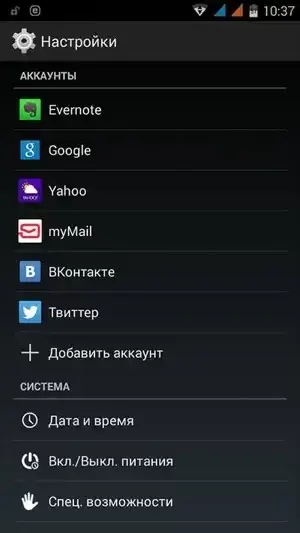
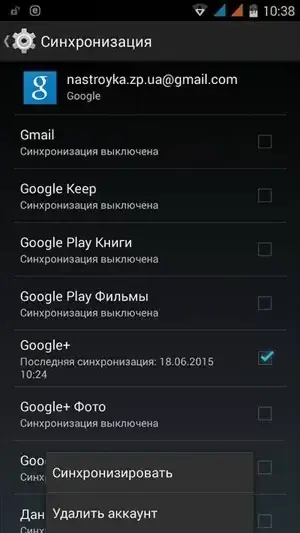
Решение № 10: проверка даты и времени
Убедитесь, что время и дата на вашем телефоне указаны правильно, потому что они могут помешать или повлиять на загрузку и работу других приложений. Чтобы изменить дату и время на вашем телефоне, следуйте следующей инструкции:
- Откройте «Настройки» устройства.
- Выберите раздел «Общее управление».
- Перейдите в раздел «Дата и время».
- Включите автоматическую установку даты и времени.
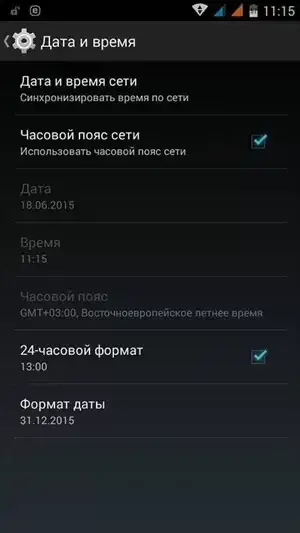
Решение №11: сброс настроек — Hard Reset
Это последнее и самое радикальное решение всех проблем с Play Market. Но в этом случае нужно помнить, что все данные устройства будут удалены без возможности восстановления. Если вы хотите воспользоваться этим решением, рекомендуем скопировать все важные данные, включая доступы к аккаунтам и телефонной книге. Вы также можете создать резервную копию текущей системы для ее быстрого восстановления.
Источник: playmarket4android.com